Antes de llegar a saber sobre el Pescado Shell, vamos a tener una visión general de Shell & Kernel.
Shell es un programa que proporciona una interfaz entre el usuario y el núcleo.
El núcleo es el corazón del sistema operativo Linux que gestiona todo entre un usuario y el sistema operativo (SO).
Shell está disponible para todos los usuarios al iniciar el terminal, lo que a su vez les permite ejecutar los comandos disponibles. Una vez que se complete la ejecución del comando, su salida se verá en la ventana del terminal.
Bash Shell significa Bourne Again Shell, que es el shell de inicio de sesión predeterminado utilizado entre las distribuciones de Linux.
En Linux, hay diferentes tipos de conchas disponibles para los usuarios, y vamos a discutir una de las conchas más populares llamada «Concha de pez» en este tutorial.
¿Qué es la concha de pescado?
Fish Shell significa shell interactivo amigable que es un shell de línea de comandos totalmente equipado, inteligente y fácil de usar que admite muchas funciones útiles a diferencia de cualquier otro shell.Las características de
son Autosugestión, Secuencias de Comandos Sensatas, Finalización de Páginas de Manual, Configuración basada en Web y Glorioso Color VGA.
Fish shell hace que su línea de comandos sea más productiva y útil & divertido sin recordar un montón de comandos de Linux debido a sus características prácticas.
¿Tienes curiosidad por probarlo? En caso afirmativo, siga adelante e instálelo siguiendo los pasos a continuación.
Instalar Fish shell en Linux
Fish shell se puede instalar fácilmente ya que está disponible en los repositorios predeterminados de la mayoría de las distribuciones de Linux. En caso de que no esté disponible en su distribución, agregue el repositorio oficial de Fish shell para instalarlo.
$ sudo yum install fish$ sudo dnf install fish$ sudo apt install fish$ sudo zypper install fish
Para sistemas basados en Arch Linux, utilice el comando pacman para instalar fish shell.
$ sudo pacman -S fish
1.1) Instalación de Fish shell utilizando el repositorio oficial
Para Ubuntu y sus derivados, utilice el comando apt para instalar fish shell.
$ sudo apt-add-repository ppa:fish-shell/release-3$ sudo apt update$ sudo apt install fish
Para Fedora 31, use el comando DNF para instalar fish shell.
Para Debian 10:
Para sistemas RHEL/CentOS, utilice el comando YUM para instalar fish shell.
En RHEL 7:
En CentOS 8:
Para CentOS 7:
Para el sistema openSUSE Leap 15.2, use el comando zypper para instalar fish shell.
Uso de concha de pez
Una vez que la concha de pez se haya instalado correctamente, simplemente escriba fish en su terminal, que cambiará automáticamente a la concha de pez desde la concha de bash predeterminada.
$ fish
La siguiente captura de pantalla muestra que la concha de pez está cargada y lista para usar. «fish » por defecto solicita el nombre de usuario, el nombre de host y el directorio de trabajo que se pueden personalizar incluso, según sus requisitos, ejecutando la función fish_prompt.
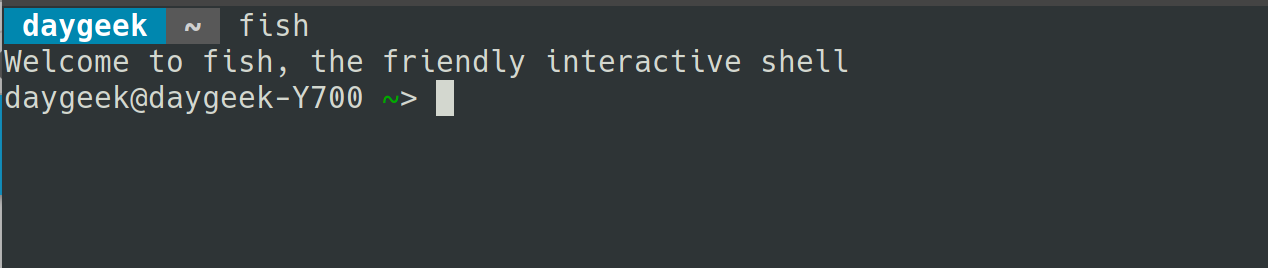
Sugerencia Automática
Cuando usted escriba algunas letras de comandos en el pescado shell, se sugerirá automáticamente un comando en un color gris claro que fueron utilizados recientemente.
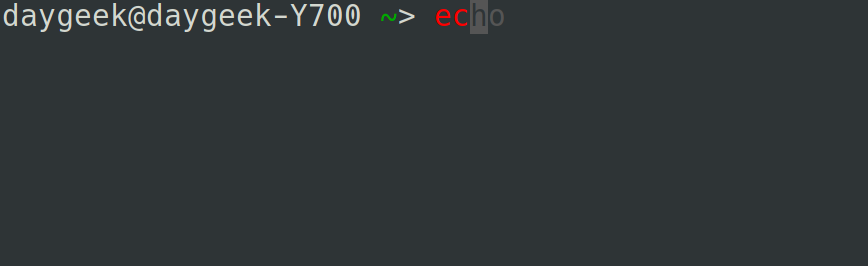
una Vez que la sugerencia automática proporciona el comando deseado, siga adelante y haga clic en el Left Arrow Key para rellenar el comando, en lugar de escribir el comando completo.
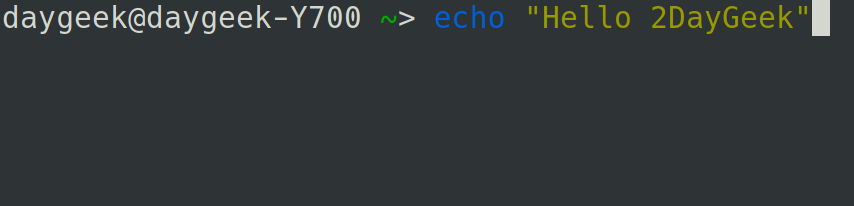
al Instante, la historia Anterior de la cadena coincidente, se puede acceder presionando Up Arrow Key después de escribir las primeras letras del comando deseado. Es similar a la opción bash shell CTRL+r.
Finalización de la pestaña
Después de escribir el comando deseado, presione el botón Tab para descubrir los comandos relevantes.
Consulte la captura de pantalla a continuación:
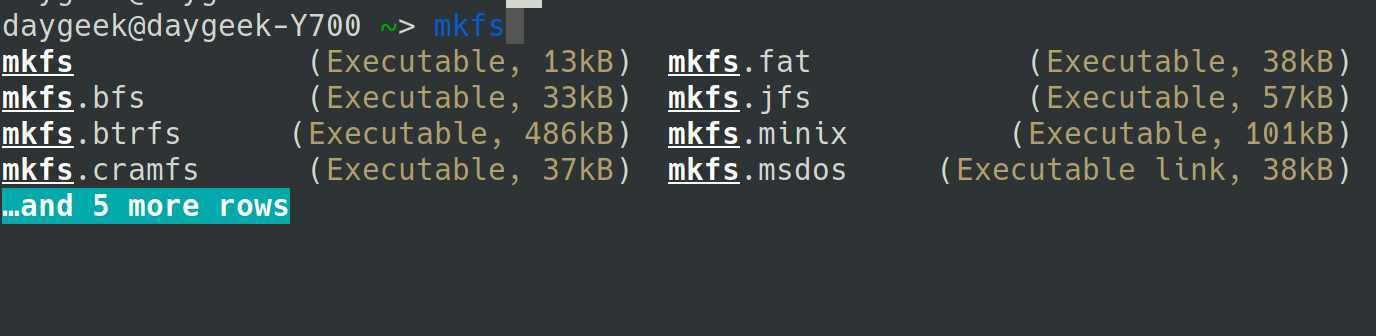
Pulse el botón Tab botón una vez más para ver la lista completa.
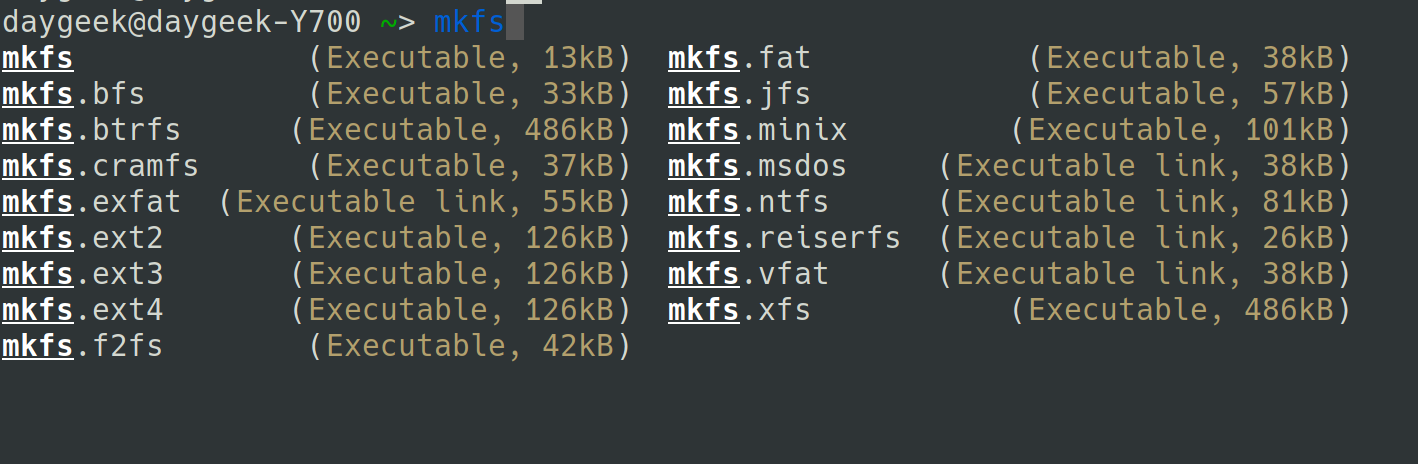
resaltado de Sintaxis
Peces realiza el resaltado de sintaxis, mientras que escribir los comandos en la terminal. Los comandos no válidos se resaltarán en RED color.
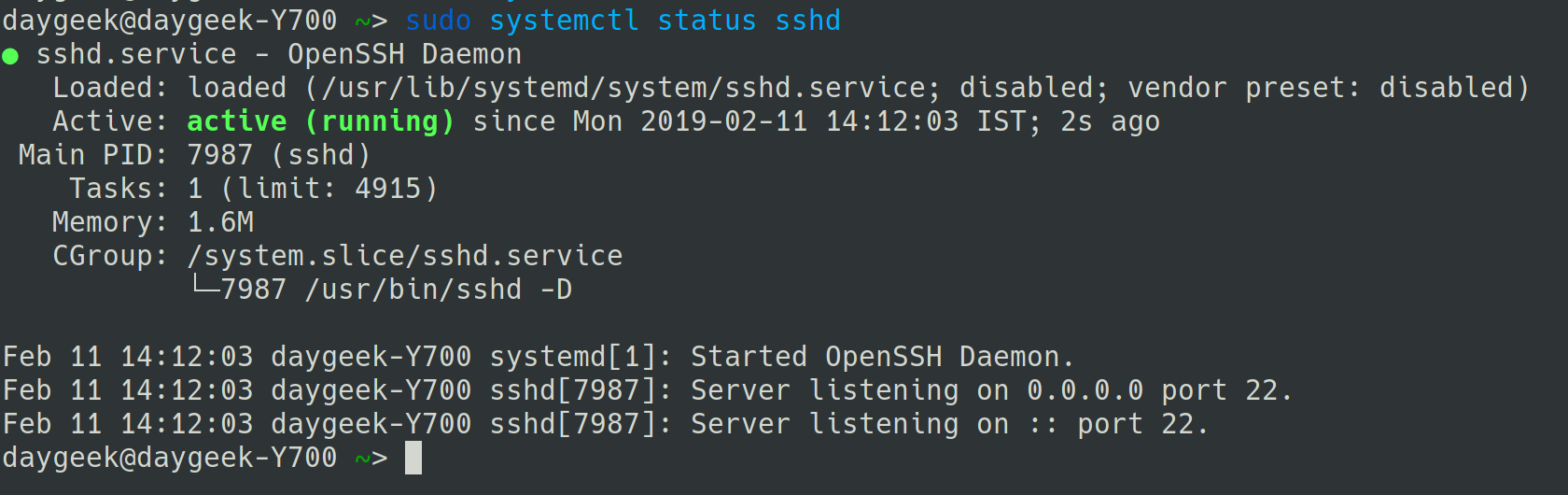
Fish Shell subrayará las rutas de archivo válidas en las que las rutas no válidas aparecerán en color rojo sin subrayado.

Configuración basada en web
Fish shell tiene una característica genial, que nos permite establecer colores, indicaciones, funciones, variables, historial y enlaces a través del navegador web.
Ejecute el siguiente comando en el terminal para iniciar la interfaz de configuración web.
una Vez ejecutado, pulse Ctrl+c para salir .
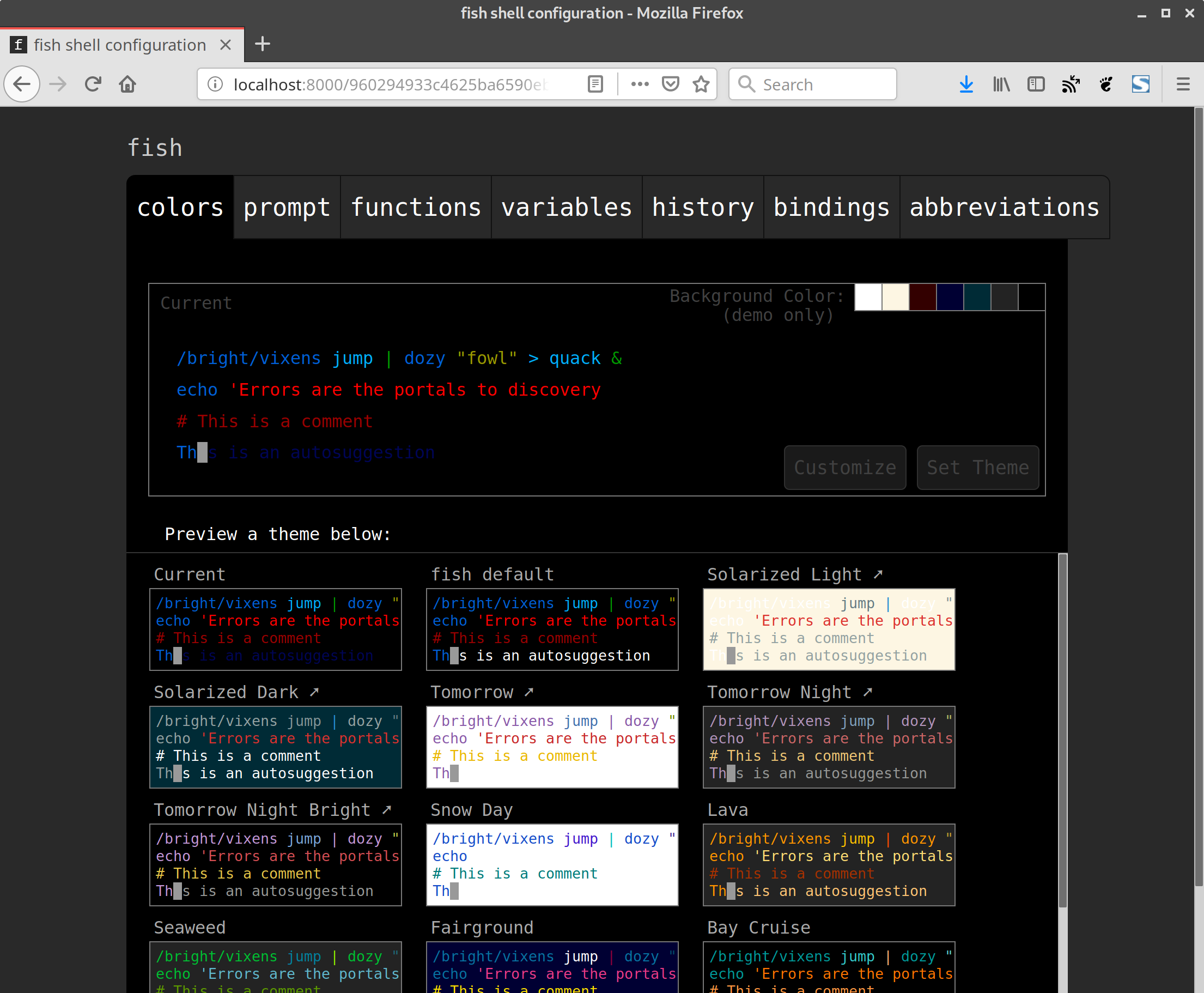
Terminaciones de páginas de manual
Otras conchas admiten terminaciones programables, pero solo fish las genera automáticamente al analizar las páginas de manual instaladas.
Para realizar, ejecute el siguiente comando.
Configurar Fish, como shell predeterminado
Para familiarizarse con fish shell, se sugiere establecer fish shell como shell predeterminado en lugar de cambiar cada vez. Para hacer uso de ella, averigüe la ubicación de la concha de pez usando el comando a continuación.
$ whereis fishfish: /usr/bin/fish /etc/fish /usr/share/fish /usr/share/man/man1/fish.1.gz
La shell predeterminada se puede cambiar como» concha de pez » ejecutando el siguiente comando.
$ chsh -s /usr/bin/fish
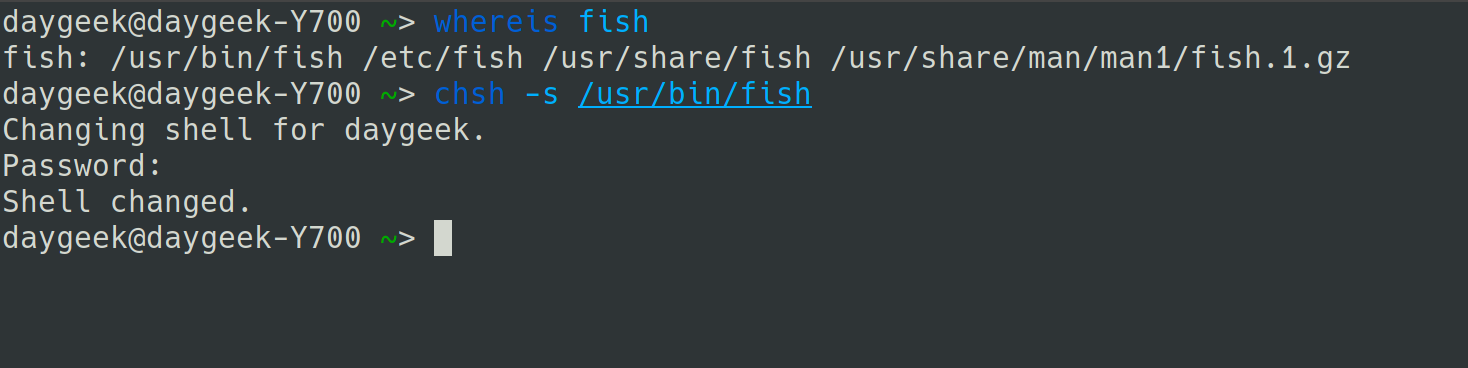
Note: Comprobar si el pescado shell binarios se ha añadido a la etiqueta /etc/shells archivo o no? Si no se ha añadido, ejecute el siguiente comando para añadirlo.
$ echo /usr/bin/fish | sudo tee -a /etc/shells
Una vez acostumbrado a fish shell y quisiera volver a usar bash shell, ejecute los siguientes comandos.
Para cambiar «bash» temporalmente.
$ bash
Para revertir «bash» de forma permanente.
$ chsh -s /bin/bash
Conclusión
El tutorial ha sido preparado con precisión para discutir sobre varias características de la concha de pescado.
Amablemente apóyanos compartiendo el artículo!!!